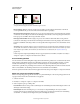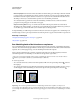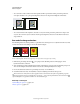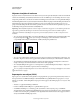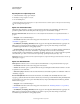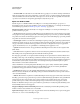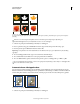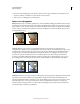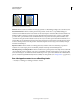Operation Manual
466
INDESIGN GEBRUIKEN
Kaders en objecten
Laatst bijgewerkt 20/5/2011
Mate van bijsnijden Geef de locatie van het selectiekader van de afbeelding op in verhouding tot het kader. Gebruik
positieve waarden om de afbeelding bij te snijden. Stel bijvoorbeeld dat u een rand rond de geplaatste afbeelding
wilt uitsluiten. Gebruik negatieve waarden om ruimte toe te voegen tussen het selectiekader en het kader van de
afbeelding. Zo kunt u bijvoorbeeld witruimte opnemen tussen de afbeelding en het kader.
Als u uitsnijdwaarden opgeeft die ertoe leiden dat de afbeelding onzichtbaar wordt, worden deze waarden
genegeerd. De aanpassingsoptie wordt echter wel toegepast.
Aanpassen aan leeg kader Geef op of u de inhoud aan het kader wilt aanpassen (dit kan ertoe leiden dat de
afbeelding wordt schuingetrokken), of u de inhoud proportioneel wilt aanpassen (dit kan leiden tot lege ruimte) of
of u het kader proportioneel wilt vullen (een of meerdere zijden worden bijgesneden).
De aanpashandeling wordt alleen uitgevoerd wanneer inhoud in een kader wordt geplaatst. Als u de afmetingen van
het kader wijzigt, wordt de optie Aanpassen alleen automatisch opnieuw toegepast als Passend maken is geselecteerd.
Meer Help-onderwerpen
“Met plaatsaanduidingen pagina's ontwerpen” op pagina 88
“Objectstijlen” op pagina 228
Een afbeeldingskader of de inhoud ervan verplaatsen
Als u een afbeeldingskader selecteert met het gereedschap Selecteren, kunt u het kader of de afbeelding in het kader
selecteren. Als u buiten de inhoudgrijper klikt en de selectie sleept, wordt de inhoud van het kader samen met het kader
verplaatst. Als u de inhoudgrijper sleept, wordt de afbeelding binnen het kader verplaatst.
Met de volgende werkwijzen kunt u een kader of de bijbehorende inhoud los van elkaar verplaatsen. Met deze
technieken bepaalt u hoe een afbeelding door het kader wordt bijgesneden of gemaskerd.
Als u met een selectiegereedschap niet het gewenste resultaat krijgt, deselecteert u alles eerst. Dit doet u door te
drukken op Ctrl+Shift+A (Windows) of Command+Shift+A (Mac OS).
❖ Ga als volgt te werk:
• Als u een kader samen met de inhoud ervan wilt verplaatsen, klikt u met het gereedschap Selecteren buiten de
inhoudgrijper.
• Als u geïmporteerde inhoud zonder het kader wilt verplaatsen (inhoud achter kader wilt laten meelopen), sleept u
de inhoudgrijper. U kunt de afbeelding ook selecteren en slepen met het gereedschap Direct selecteren .
Inhoud zonder kader verplaatsen
Opmerking: Als u de muis ingedrukt houdt boven een afbeelding voordat u deze verplaatst, verschijnt er een
voorvertoning van de afbeelding (met een gesimuleerde achtergrond) van de buitenkant van het kader, maar wordt de
voorvertoning van de afbeelding in het kader niet in het grijs weergegeven. U ziet zo beter hoe u de afbeelding in een kader
plaatst.